Existen un buen número de programas que nos van a permitir crear maquinas virtuales, a continuación se muestran los más populares:
- VMWare. Es el estandar del mercado. Actualmente ofrece una versión gratuita.
- QEMU. Software de virtualización gratuito. Muy popular en el mundo Linux.
- Virtual PC. La alternativa de microsoft. Se incluirá en la versiones Server de Windows Vista.También es gratuito.
- BOCHS.Software de virtualización gratuito. Pretende ser la alternativa del sofware libre a VmWare.
- Virtual Box. El producto de Sun MicroSystems. Además es Open Source.
Crear una máquina virtual
Una vez instalado VirtualBox ahora tenemos que crear una máquina virtual. Una máquina virtual tiene los mismos componentes que una máquina real pero siendo todo falso (virtualizado), por lo que tendremos que asignarle memoria RAM, disco duro, etc.
1. Para crear una máquina virtual nueva, hacemos clic sobre el botón Nueva.

Comienza entonces un asistente para la creación de una nueva máquina virtual y pulsamos en Siguiente.

Ahora debemos escribir el nombre de la máquina virtual y seleccionar el sistema operativo y la versión. Como lo que vamos a hacer es instalar Ubuntu 9.10 le ponemos ese nombre a la máquina virtual, seleccionamos Linux como sistema operativo y Ubuntu como versión. Cuando terminemos, pulsamos en Siguiente.

A continuación, debemos asignarle la memoria RAM a la máquina virtual. Esta cantidad dependerá mucho de la que dispongamos. En mi caso, dispongo de 2 GB y le he asignado 512 MB, por lo que me sobra todavía mucha RAM para mi sistema real. Pero tampoco nos puede quitar el sueño porque esta cantidad la podremos variar en cualquier momento siempre y cuando la máquina virtual esté apagada.

En este paso debemos Crear un disco duro virtual nuevo y pulsar en Siguiente.

Comienza otro asistente. Éste nos guiará en la creación de un nuevo disco duro virtual. Pulsamos Siguiente.

Ahora debemos elegir entre dos tipos de almacenamiento:
* Almacenamiento de expansión dinámica: el disco duro virtual va creciendo en tamaño conforme lo necesitamos hasta el máximo que tengamos asignado. Es muy cómodo y útil si no nos sobra espacio en disco.
* Almacenamiento de tamaño fijo: tiene un mejor rendimiento pero la desventaja que se creará un archivo con el tamaño asignado.

Una vez elegido el tipo de almacenamiento, hacemos clic en Siguiente.
En este momento debemos asignarle la ubicación (yo la he dejado por defecto pero se podría incluso poner en un disco duro externo o memoria USB) y el tamaño máximo que tendrá nuestro disco duro virtual. En principio con 8 GB será suficiente para empezar a trastear con Ubuntu pero puedes asignarle todo lo que quieras. Eso sí, como mínimo, mínimo debe tener 4 GB.

Finalizado el asistente para la creación del disco duro, hacemos clic en Terminar.

Lo mismo ocurre con el asistente de creación de la máquina virtual. Pulsamos Terminar.

Una vez instalado VirtualBox ahora tenemos que crear una máquina virtual. Una máquina virtual tiene los mismos componentes que una máquina real pero siendo todo falso (virtualizado), por lo que tendremos que asignarle memoria RAM, disco duro, etc.
1. Para crear una máquina virtual nueva, hacemos clic sobre el botón Nueva.

Comienza entonces un asistente para la creación de una nueva máquina virtual y pulsamos en Siguiente.

Ahora debemos escribir el nombre de la máquina virtual y seleccionar el sistema operativo y la versión. Como lo que vamos a hacer es instalar Ubuntu 9.10 le ponemos ese nombre a la máquina virtual, seleccionamos Linux como sistema operativo y Ubuntu como versión. Cuando terminemos, pulsamos en Siguiente.

A continuación, debemos asignarle la memoria RAM a la máquina virtual. Esta cantidad dependerá mucho de la que dispongamos. En mi caso, dispongo de 2 GB y le he asignado 512 MB, por lo que me sobra todavía mucha RAM para mi sistema real. Pero tampoco nos puede quitar el sueño porque esta cantidad la podremos variar en cualquier momento siempre y cuando la máquina virtual esté apagada.

En este paso debemos Crear un disco duro virtual nuevo y pulsar en Siguiente.

Comienza otro asistente. Éste nos guiará en la creación de un nuevo disco duro virtual. Pulsamos Siguiente.

Ahora debemos elegir entre dos tipos de almacenamiento:
* Almacenamiento de expansión dinámica: el disco duro virtual va creciendo en tamaño conforme lo necesitamos hasta el máximo que tengamos asignado. Es muy cómodo y útil si no nos sobra espacio en disco.
* Almacenamiento de tamaño fijo: tiene un mejor rendimiento pero la desventaja que se creará un archivo con el tamaño asignado.

Una vez elegido el tipo de almacenamiento, hacemos clic en Siguiente.
En este momento debemos asignarle la ubicación (yo la he dejado por defecto pero se podría incluso poner en un disco duro externo o memoria USB) y el tamaño máximo que tendrá nuestro disco duro virtual. En principio con 8 GB será suficiente para empezar a trastear con Ubuntu pero puedes asignarle todo lo que quieras. Eso sí, como mínimo, mínimo debe tener 4 GB.

Finalizado el asistente para la creación del disco duro, hacemos clic en Terminar.

Lo mismo ocurre con el asistente de creación de la máquina virtual. Pulsamos Terminar.

Ya tenemos nuestra máquina virtual creada. Sin embargo, lo que tenemos es completamente equivalente a un equipo nuevo que no tiene sistema operativo, es decir, si lo intentamos arrancar, nos aparecerá un mensaje de error. Por eso lo he vamos a hacer a continuación consiste en asignarle un CD para que arranque desde él.
Eso sí, se supone que ya tenemos descargada la imagen ISO de Ubuntu 9.10.
si no descargatelo Ubuntu 9.10. Y si ya estamos preparados, comenzados:
1. Con la máquina virtual seleccionada, hacemos clic sobre Configuración.

En el menú de la izquierda hacemos clic sobre CD/DVD-ROM. Activamos la casilla Monta la unidad de CD/DVD y seleccionamos Archivo de imagen ISO para no tener que grabar el CD de Ubuntu 9.10. Por último, pulsamos el botón de la carpeta para elegir el archivo ISO.

Veremos la ventana del Administrador de Medios Virtuales y haremos clic en Agregar.

Para dirigirnos a la carpeta donde hubiésemos descargado la imagen ISO de Ubuntu 9.10 Karmic Koala, seleccionarla y pulsar sobre Abrir.

Después sólo tenemos que hacer clic sobre el botón Seleccionar.

Por último, hacemos pulsamos en Aceptar.

Instalar Ubuntu 9.10 en la máquina virtual
Una vez que tenemos configurada la máquina virtual para arrancar desde el CD, ya podemos iniciarla.
1. Con la máquina virtual seleccionada, hacemos clic en Iniciar.

A continuación nos aparece una advertencia que debemos leer detenidamente porque en ella se nos explica cómo liberar el ratón de la máquina virtual. Ésto se consigue pulsando la tecla Control que está a la derecha en el teclado (sólo sirve el de la derecha, no el de la izquierda). Una vez leído el mensaje pulsamos Aceptar.

Ahora ya comienza la instalación de Ubuntu en sí. Por lo que podemos pasar a leer Instalar Ubuntu 9.10 paso a paso que nos guiará durante el proceso de instalación.

A continuación vemos el menú de arranque del CD de Ubuntu desde el que podemos probar Ubuntu 9.10, instalarlo, verificar el CD (lo debemos hacer la primera vez) y analizar la memoria. Como tenemos claro que queremos instalar Ubuntu, nos situamos sobre Instalar Ubuntu y pulsamos la tecla Intro.
Y esperamos un momento mientras se carga el entorno gráfico para realizar la instalación.
Ubuntu 9.10 se instala siguiendo un sencillo asistente de tan solo 7 pasos. Estos pasos son los que vamos a detallar a continuación:
Paso 1
El primer paso consiste en seleccionar el idioma que queremos usar en el asistente de instalación y en el que se instalará Ubuntu por defecto. En principio nos aparecerá Español por haber sido el idioma que seleccionamos al arrancar desde el CD. Para seguir con el siguiente paso hacemos clic sobre el botón Adelante.
Paso 2
Lo siguiente que deberemos indicar será dónde nos encontramos para establecer la zona horaria. En este caso tampoco tenemos que hacer nada porque también ha elegido por nosotros Buenos aires, por lo que hacemos clic en Adelante.
Paso 3
Después seleccionamos la distribución de nuestro teclado. Ubuntu nos sugiere Spain que es la correcta y hacemos clic en Adelante.
Paso 4
Ahora llega el momento más importante de la instalación: el particionado. Para particionar el disco duro vamos a ver dos posibilidades:
- Particionado guiado (sencillo pero no configurable).
- Particionado manual (complejo pero completamente configurable).
Te recomiendo que no sigas con la instalación hasta haber leído las dos opciones y hayas decidido cuál de ellas vas a utilizar.
Particionado guiado
Si elegimos el particionado guiado, sólo tenemos que indicar el tamaño de la partición que queremos que use Ubuntu y el instalador creará automáticamente dos particiones:
- Partición raíz (/): contendrá, en este caso, los directorios y archivos del sistema operativo y los datos de los usuarios (documentos, imágenes, música, etc.).
- Partición de intercambio (swap): necesaria cuando nos quedamos sin memoria RAM.
Dicho esto, sólo tenemos que modificar el tamaño de la partición para Ubuntu como se ve en la imagen pero ¿qué tamaño es el adecuado? Eso depende del uso que vayamos a darle. Lo mínimo serían 4 GB y lo máximo, lo que quieras. Para empezar con Ubuntu, con 8 o 10 GB es suficiente.
Una vez hecho esto, hacemos clic sobre el botón Adelante. En este momento se nos avisará que hay que guardar los cambios y que esa operación no se puede deshacer. Si estamos seguros del tamaño que le hemos asignado, hacemos clic en Continuar y seguimos.
Particionado manual
Si elegimos el particionado manual, podemos seleccionar el número de particiones, su tamaño, tipo de sistema de ficheros… Para un sistema de escritorio conviene tener tres particiones:
- Partición raíz (/): contendrá los directorios y archivos del sistema operativo.
- Partición home (/home): contendrá los directorios y datos de los usuarios (documentos, imágenes, música, etc.). Así si cambiamos de distribución o actualizamos a otra nueva, por ejemplo Ubuntu 9.10, no tendremos que preocuparnos de nuestros datos porque se encuentran en una partición distinta.
- Partición de intercambio (swap): necesaria cuando nos quedamos sin memoria RAM.
Para iniciar el particionado manual, elegimos Especificar particiones manualmente (avanzado) y hacemos clic en Adelante.
Lo primero que tenemos que hacer es disminuir el tamaño de una de las dos particiones que tenemos en este ejemplo porque en otro caso no tendríamos sitio para instalar Ubuntu. Dicho de otra forma, no podríamos crear ninguna nueva partición. Así que seleccionamos la partición que queramos (en nuestro caso la más grande como explicamos anteriormente) hacemos clic en Editar partición.
Escribimos el nuevo tamaño y hacemos clic en Aceptar. Esto es un poco más incómodo que en el particionado guiado porque implica que tenemos que tener pensado el tamaño que vamos a dejar para Ubuntu.
Antes de seguir debemos confirmar el cambio de tamaño de la partición porque es una operación que no se puede deshacer. No te preocupes que no pasa nada. Hacemos clic en Continuar.
El instalador nos devuelve a la pantalla anterior pero ahora contamos con un espacio libre que será el que usaremos para crear las particiones para Ubuntu. Nos situamos en espacio libre y hacemos clic en Nueva partición.
En la ventana que aparece debemos indicar:
- Tipo de partición: la partición raíz (/) debe ir en una partición primaria.
- Tamaño en MB: como mínimo debería tener 3000 MB pero con 10000 tendríamos más que suficiente. En mi caso, elijo 8000 MB.
- Sistema de archivos: ext3 es el sistema que usa Ubuntu por defecto. También podríamos elegir ext4 pero de momento no es 100% fiable.
- Punto de montaje: / (la raíz). No nos podemos olvidar de esto, es fundamental.
Y hacemos clic en Aceptar.
Ya tenemos nuestra primera partición para Ubuntu y vamos a por la siguiente. Seleccionamos el espacio libre y hacemos, de nuevo, clic en Nueva partición.
La siguiente partición que vamos a definir es la de intercambio (swap) que se utilizará cuando no tengamos suficiente memoria RAM para mantener todas las aplicaciones en memoria. Sobre el tamaño de esta partición hay muchas discusiones pero podríamos poner el mismo tamaño que memoria RAM tengamos. Por ejemplo, si tenemos 1 GB de RAM, dejamos 1 GB para esta partición. El tipo tampoco importa en este caso pudiendo ser primaria o lógica. Sin embargo, el sistema de archivos será área de intercambio.
- Tipo de partición: la partición de intercambio puede ir indistintamente en una primaria o lógica. Sin embargo, solamente puede haber 4 particiones primarias en un disco duro pero el número de particiones lógicas es ilimitado. Tenemos creadas ya 3 particiones primarias (las 2 de Windows y la raíz para Ubuntu) y como nos quedan por definir 2 particiones más, tenemos que poner las nuevas particiones que vayamos a crear como lógicas. Por lo tanto, seleccionamos lógica.
- Tamaño en MB: como en este caso tengo 1 GB de RAM, le asigno 1000 MB.
- Ubicación: final.
- Sistema de archivos: área de intercambio.
Y hacemos clic en Aceptar.
Por último, nos queda definir la partición para los datos de los usuarios, /home. En el espacio libre que queda volvemos a hacer clic sobre Nueva partición.
El tamaño de esta partición es el que nos quede. Como ya hemos definido las otras particiones, podemos usar todo el espacio que nos sobre. Los características de esta nueva partición son:
- Tamaño en MB: todo el que queda disponible. En mi caso 13448.
- Ubicación: principio.
- Sistema de archivos: ext3 por defecto.
- Punto de montaje: /home. No nos podemos olvidar de esto, es fundamental.
Tras Aceptar, nos aparecen todas las particiones que tenemos en nuestro disco duro y ya podemos continuar pulsando Adelante.
Paso 5
Dejando atrás la parte más difícil de la instalación (crear las particiones), nos relajamos. Ahora tenemos que introducir nuestro nombre, nombre de usuario,contraseña (Ubuntu nos recomienda que tenga 8 caracteres como mínimo),nombre del equipo y si queremos entrar automáticamente.
Paso 6
En el siguiente paso se nos pregunta si queremos que Ubuntu migre archivos de alguno de los usuarios que tenemos en Windows. Podemos importar los favoritos de Internet Explorer, el wallpaper, Mis documentos, Mi música o Mis imágenes.
Paso 7
El último paso antes de que se instale Ubuntu 9.04 en nuestro equipo es un resumen con los datos que hemos ido completando con el asistente de instalación. Y si comprobamos que todo es correcto, hacemos clic sobre el botón Instalar.
Reiniciar
Una vez finaliza la instalación, se nos informa que tenemos que reiniciar el equipo. Así que hacemos clic en Reiniciar ahora.
Windows seven en virtual Box.
Para instalar windows seven en virtualbox tienen que crear primero la maquina virtual y configurarla son los mismos procedimientos que usamos con linux Ubuntu( obviamente en la parte de MV y Tipo de S.O elegimos Microsoft windows 7.)
Vamos a pasar a la instalacion del Sistema operativo.
Ahora si que volvemos a la pantalla principal y pulsamos sobre “Arrancar”. Comienza la instalacion del Sistema operativo en nuestro disco duro virtual (20 Gb) de la maquina virtual. Aparece la pantalla de selección de idioma.
Aceptamos la licencia.
Nos pregunta el tipo de instalacion, elige “Custom” y pulsa en continuar:
Indicamos que queremos intalar en el disco duro que creamos anteriormente.
Comienza el proceso de instalacion de Windows 7…
Y continua instalando…
Termina de instalar los ficheros y aparece la pantalla de inicio…
Nos pregunta por el usuario con el que queremos logeanos en el sistema:
Y por la contraseña que queremos usar de usuario:
Ahora nos pide que escribamos el numero de serie del producto:
Nos pregunta por el tipo de proteccion que queremos utilizar.
La configuracion horaria. debemos indicar la zona donde estamos y la hora local:
Configuración de la red domestica, el tipo de red con el que conectamos a Internet.
Nos pide la creacion de un grupo para que otros usuarios puedan conectar a la red.Acepta los valores por defecto y pulsa en continuar:
Termina todo el proceso de instalacion y aparece la pantalla de bienvenida
Una vez instalado Windows 7, lo apagamos y vamos a la configuración de la máquina virtual y seleccionamos para que bootee sólo con el disco duro
Elegimos la imagen ISO de VBoxGuestAdditions para poder instalarlos luego
Arrancamos la máquina virtual e intalamos VBoxGuestAdditions para poder utilizar Windows 7 en pantalla completa
Una vez instalado VBoxGuestAdditions reiniciar Windows 7


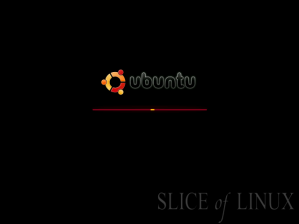
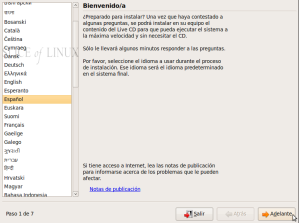
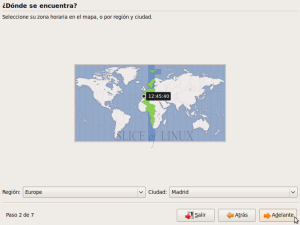
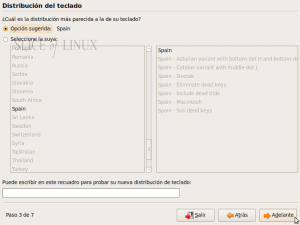
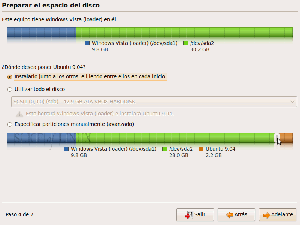

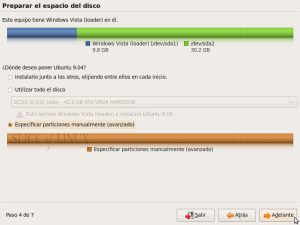

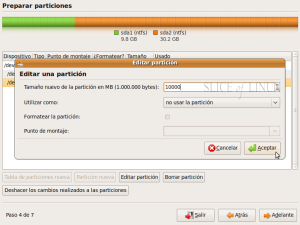
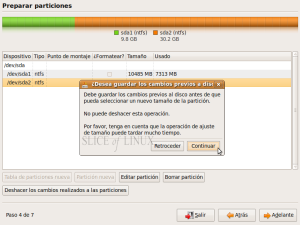
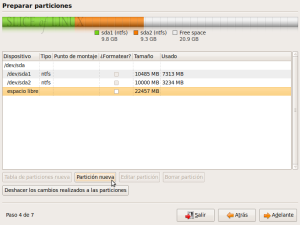
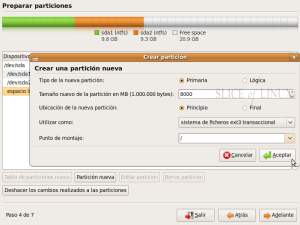
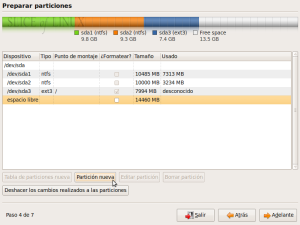
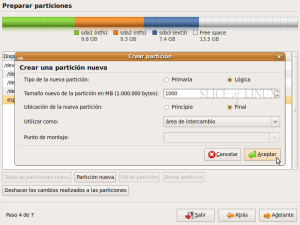
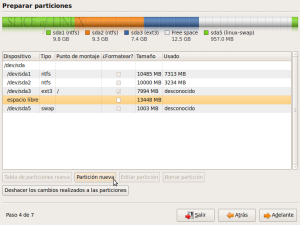
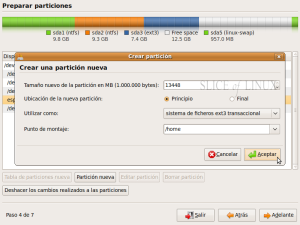
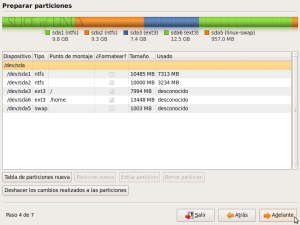
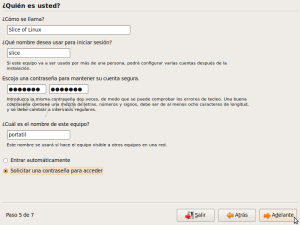
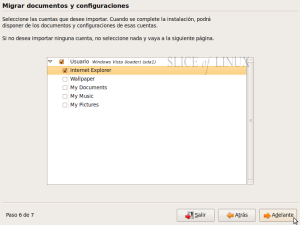
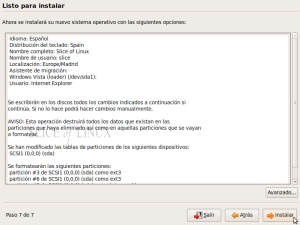
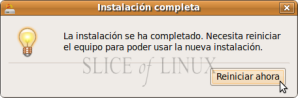














No hay comentarios:
Publicar un comentario